svchost.exe là tên một tiến trình chủ (process) cho các dịch vụ hoạt động từ những thư viện liên kết động. Vào thời điểm trước đây, Microsoft đã chuyển tất cả chức năng từ dịch vụ bên trong Windows vào các tập tin .dll thay vì các tập tin .exe. Tuy nhiên, ta lại không thể kích hoạt trực tiếp lên các tập tin thư viện động (dll) để thực thi chúng, do đó tiến trình svchost.exe ra đời.
Việc có khá nhiều các tiến trình svchost.exe chạy cùng lúc trong phần Processes hay Services (trong Windows Vista) từ Task Manager là do có nhiều dịch vụ của Windows cùng được tải khi hệ điều hành khởi động. Nếu gộp tất cả dịch vụ vào cùng một tiến trình svchost.exe thì khi có trục trặc nhỏ xảy ra, tất cả dịch vụ sẽ bị ngưng trệ dẫn đến việc hệ điều hành ngưng hoạt động. Đây là lý do chính của việc tách các dịch vụ ra thành các phần khác nhau và hoạt động dưới một tiến trình svchost.exe.
Để tắt các dịch vụ đang chạy trong hệ điều hành, bạn vào Start - Run, gõ services.msc rồi lần lượt tìm đến các dịch vụ cần khóa. Tuy nhiên, cần phải biết chắc chúng không phải là những dịch vụ hay nhóm dịch vụ chủ chốt. Cách tốt nhất là sử dụng tiện ích Process Explorer miễn phí của SysInternal trực thuộc Microsoft để nhận diện rõ ràng dịch vụ hay tiến trình qua các thông tin mà tiện ích này cung cấp.
Tương tự như svchost.exe, ctfmon.exe là tiến trình điều khiển thanh ngôn ngữ trong Microsoft Office (Office Language bar) và AUI (Alternative User Input), tạm gọi là phương thức nhập thay thế của người dùng như nhận diện giọng nói, nhận diện chữ viết tay, bàn phím dạng phím Đông Á... nếu sử dụng các phương thức trên, bạn nên để ctfmon.exe chạy thường trú trong hệ thống.
Sau đây là cách thức khóa ctfmon.exe và gỡ bỏ hoàn toàn khỏi hệ điều hành:
Gỡ bỏ "Alternative User Input" trong Office 2003 và Windows XP, ta vào Control Panel, Add/Remove Programs, nhấn chọn lên Microsoft Office 2003 - Add or Remove Features và phải đánh vào dấu chọn "Choose advanced customization of applications" trước khi click "Next" để tiếp tục.
Tìm đến phần "Office Shared Features - Alternative User Input" rồi chọn "Not Available" để ngưng sử dụng.
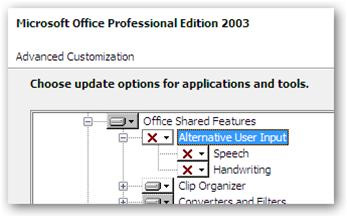
Ngưng sử dụng Alternative User Input
Bước kế tiếp là khóa từ trong Windows XP bằng cách vào "Control Panel - Regional and Language Options", tìm đến thẻ Languages và nhấn vào "Details" ở phần đầu tiên. Kế đến, chọn thẻ "Advanced", chọn "Turn off advanced text services", nó sẽ tắt ctfmon nhanh chóng.
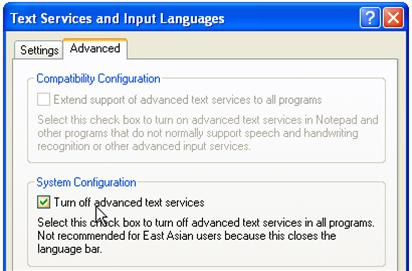
Đánh dấu chọn vào "Turn off advanced text services"
Trong Windows Vista, việc khóa ctfmon có vẻ dễ dàng hơn. Bạn cũng vào Control Panel - Regional and Language Options rồi chọn "Change keyboards or other input methods". Trên thẻ "Keyboards and Languages" chọn "Change keyboards", giao diện trở lại tương tự với Windows XP, chỉ việc thực hiện gỡ bỏ những dịch vụ mở rộng đã cài trong danh sách khác với danh sách bàn phím ngôn ngữ mặc định.
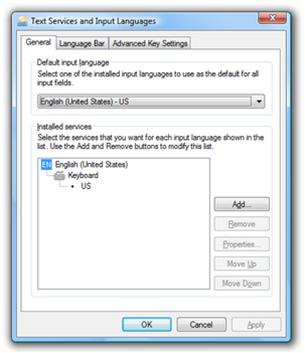
Gỡ bỏ những dịch vụ mở rộng không cần thiết
Bước kế đến là loại bỏ ctfmon ra khỏi danh sách khởi động bằng cách vào Start - Run, gõ msconfig, chọn thẻ Startup trong hộp thoại "System Configuration Utility", bỏ chọn ctfmon. Nếu không thành công, ta lại loại bỏ phần đăng ký phần thư viện động (*.dll) chạy các dịch vụ nhập thay thế bằng cách thực thi hai dòng lệnh, vào Start - Run, gõ cmd. Kế đến, bạn lần lượt gõ hai dòng lệnh bên dưới:
Regsvr32.exe /u msimtf.dll
Regsvr32.exe /u msctf.dll
Khởi động lại hệ thống để hoàn tất việc khóa và gỡ bỏ ctfmon. Tuy vậy, cả ctfmon.exe và svchost.exe đều không hẳn là nguyên nhân gây ra tình trạng làm chậm hệ thống như bạn đã nêu. Có thể sau một thời gian sử dụng, Windows trở nên ì ạch do nhiều chương trình được cài vào kéo theo hàng loạt dịch vụ riêng của chúng, hoặc bạn nên thực hiện việc chống phân mảnh ổ đĩa (defrag) khoảng ba tháng/lần. Quan trọng nhất là luôn cập nhật và mở chương trình anti-virus ở chế độ thời gian thực để chống các virus, trojan giả mạo các dịch vụ của Windows và chạy thường trú khi hệ điều hành khởi động.
Xem thêm:
 Công nghệ
Công nghệ  AI
AI  Windows
Windows  iPhone
iPhone  Android
Android  Học IT
Học IT  Download
Download  Tiện ích
Tiện ích  Khoa học
Khoa học  Game
Game  Làng CN
Làng CN  Ứng dụng
Ứng dụng 
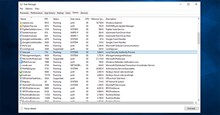







 Windows 11
Windows 11  Windows 10
Windows 10  Windows 7
Windows 7  Windows 8
Windows 8  Cấu hình Router/Switch
Cấu hình Router/Switch 









 Linux
Linux  Đồng hồ thông minh
Đồng hồ thông minh  macOS
macOS  Chụp ảnh - Quay phim
Chụp ảnh - Quay phim  Thủ thuật SEO
Thủ thuật SEO  Phần cứng
Phần cứng  Kiến thức cơ bản
Kiến thức cơ bản  Lập trình
Lập trình  Dịch vụ công trực tuyến
Dịch vụ công trực tuyến  Dịch vụ nhà mạng
Dịch vụ nhà mạng  Quiz công nghệ
Quiz công nghệ  Microsoft Word 2016
Microsoft Word 2016  Microsoft Word 2013
Microsoft Word 2013  Microsoft Word 2007
Microsoft Word 2007  Microsoft Excel 2019
Microsoft Excel 2019  Microsoft Excel 2016
Microsoft Excel 2016  Microsoft PowerPoint 2019
Microsoft PowerPoint 2019  Google Sheets
Google Sheets  Học Photoshop
Học Photoshop  Lập trình Scratch
Lập trình Scratch  Bootstrap
Bootstrap  Năng suất
Năng suất  Game - Trò chơi
Game - Trò chơi  Hệ thống
Hệ thống  Thiết kế & Đồ họa
Thiết kế & Đồ họa  Internet
Internet  Bảo mật, Antivirus
Bảo mật, Antivirus  Doanh nghiệp
Doanh nghiệp  Ảnh & Video
Ảnh & Video  Giải trí & Âm nhạc
Giải trí & Âm nhạc  Mạng xã hội
Mạng xã hội  Lập trình
Lập trình  Giáo dục - Học tập
Giáo dục - Học tập  Lối sống
Lối sống  Tài chính & Mua sắm
Tài chính & Mua sắm  AI Trí tuệ nhân tạo
AI Trí tuệ nhân tạo  ChatGPT
ChatGPT  Gemini
Gemini  Điện máy
Điện máy  Tivi
Tivi  Tủ lạnh
Tủ lạnh  Điều hòa
Điều hòa  Máy giặt
Máy giặt  Cuộc sống
Cuộc sống  TOP
TOP  Kỹ năng
Kỹ năng  Món ngon mỗi ngày
Món ngon mỗi ngày  Nuôi dạy con
Nuôi dạy con  Mẹo vặt
Mẹo vặt  Phim ảnh, Truyện
Phim ảnh, Truyện  Làm đẹp
Làm đẹp  DIY - Handmade
DIY - Handmade  Du lịch
Du lịch  Quà tặng
Quà tặng  Giải trí
Giải trí  Là gì?
Là gì?  Nhà đẹp
Nhà đẹp  Giáng sinh - Noel
Giáng sinh - Noel  Hướng dẫn
Hướng dẫn  Ô tô, Xe máy
Ô tô, Xe máy  Tấn công mạng
Tấn công mạng  Chuyện công nghệ
Chuyện công nghệ  Công nghệ mới
Công nghệ mới  Trí tuệ Thiên tài
Trí tuệ Thiên tài